1 安装环境及所需软件资源(网盘资源已更新2020.2.2)
系统环境:Windows 10 Enterprise 64位
SQL版本:sql_server_2008_r2_enterprise
下载地址:https://pan.baidu.com/share/init?surl=ZnVn-yJSnqRivQVcL5yj8w 提取码: k410
NET Framework 3.5:
下载地址:https://pan.baidu.com/share/init?surl=AX3Wlwh7dGA2O4_OZcfNGA 提取码: z3sa
2 安装过程
2.1 下载并解压 sql_server_2008_r2_enterprise 点击 setup

注:若点击setup后提示系统缺少 NET Framework 3.5 ,请在文章开头的链接下载NET Framework 3.5(若能点击setup后能> 直接运行,则可忽略该注释,直接进行下方操作)安装教程如下:
1.解压后将 sxs 文件夹复制到C盘目录下
2.右击 NET Framework 3.5 以管理员身份运行,弹出cmd窗口后,进度条到100%即安装成功,安装成功后即可删除刚刚复制到C盘目录下的 sxs 文件夹。
2.2 打开后如图,点击左侧的 安装 ,再点击右边的 “全新安装或向现有安装添加功能 ”

2.3 安装支持规则,点确定
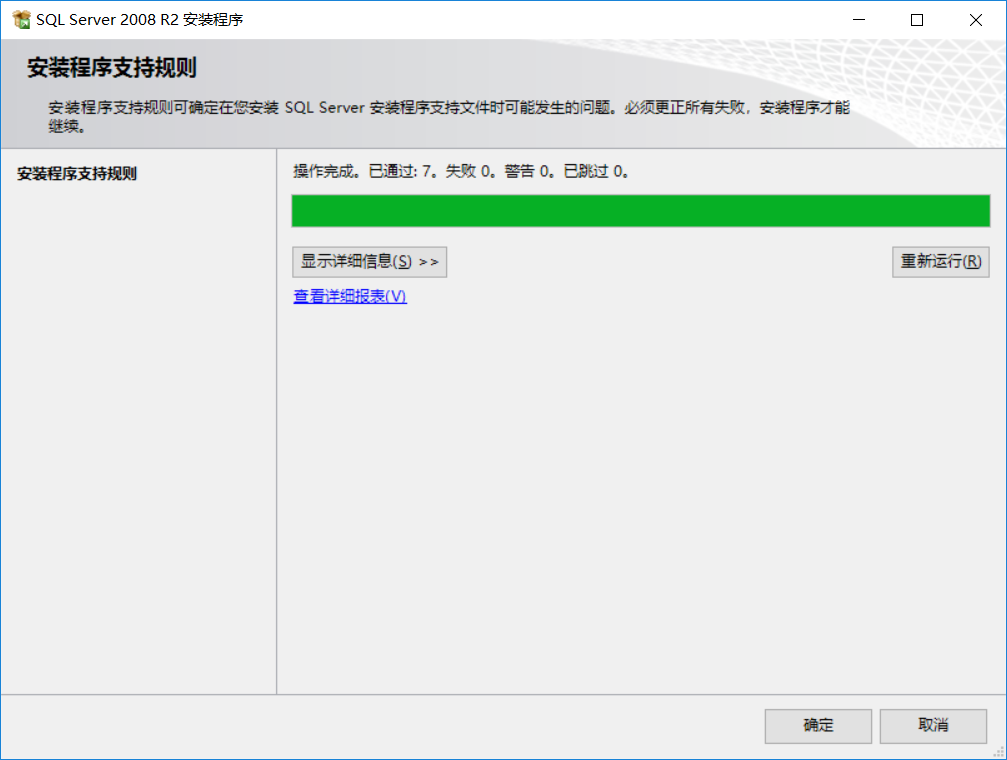
2.4 产品密钥会自动填入,点击下一步
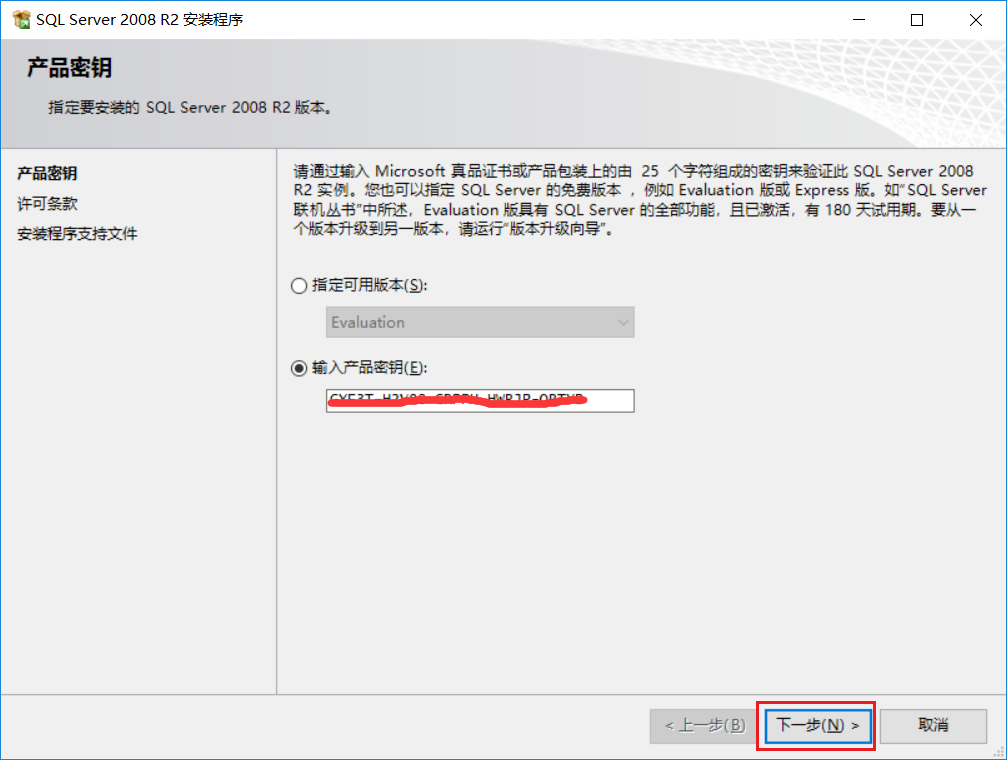
2.5 接受许可条款!
7SQL server 2008 R2 图文安装教程.png
2.6 点击安装
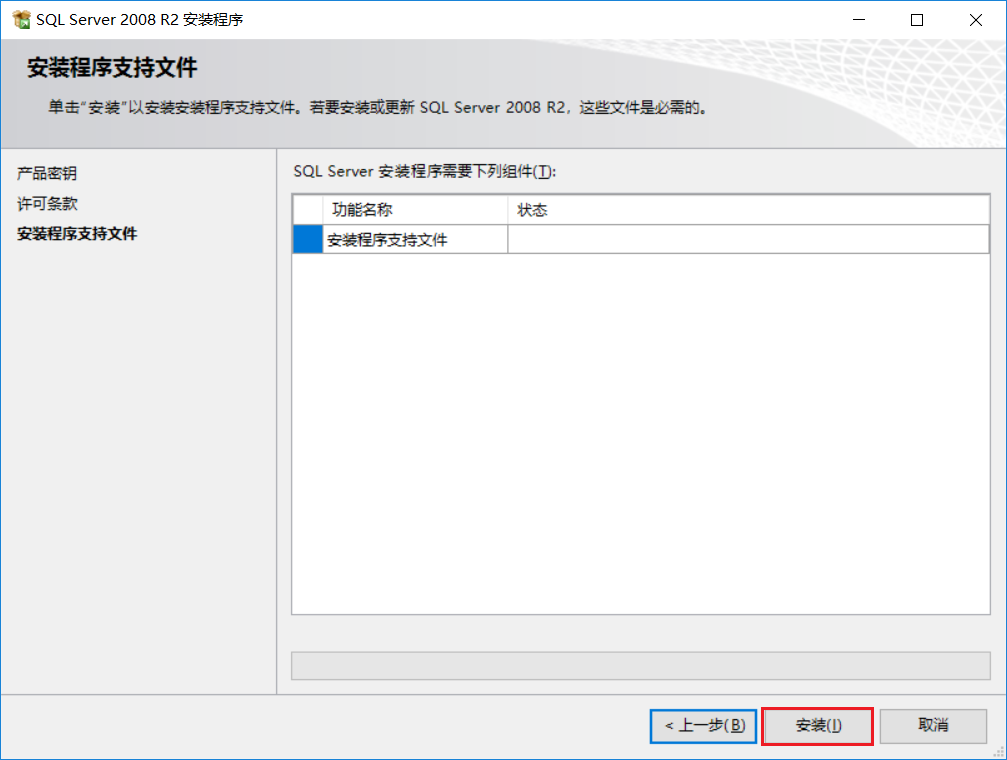
2.7 选择 SQL Server功能安装 ,点击 下一步
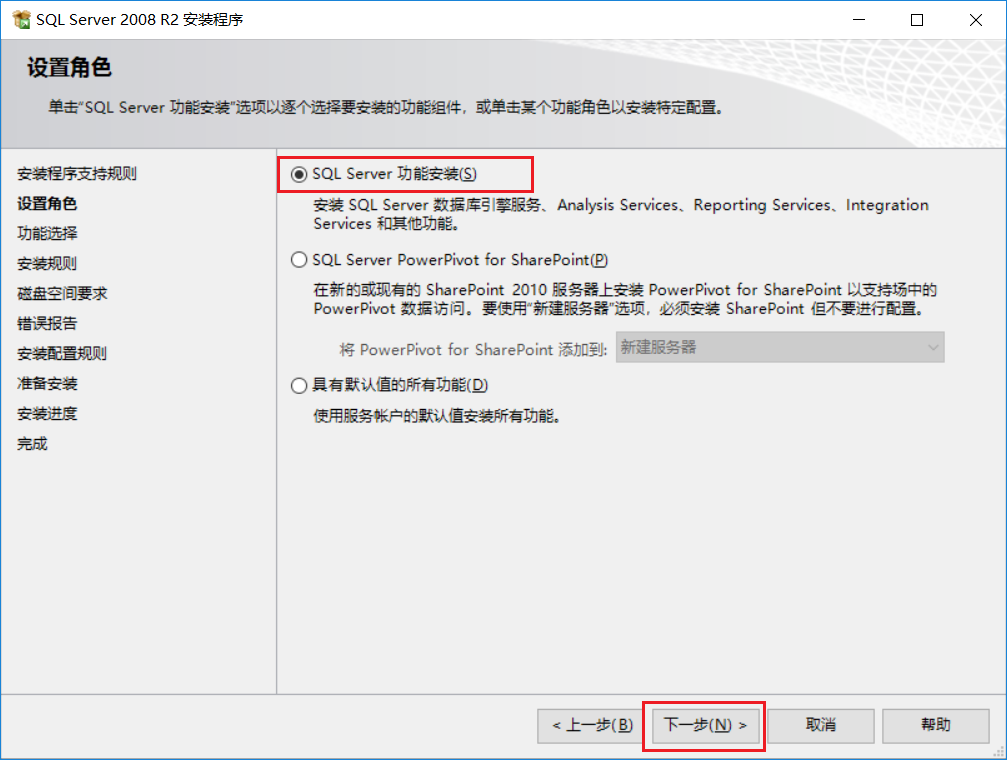
2.8 点击全选,下一步

2.9 选择默认实例,下一步
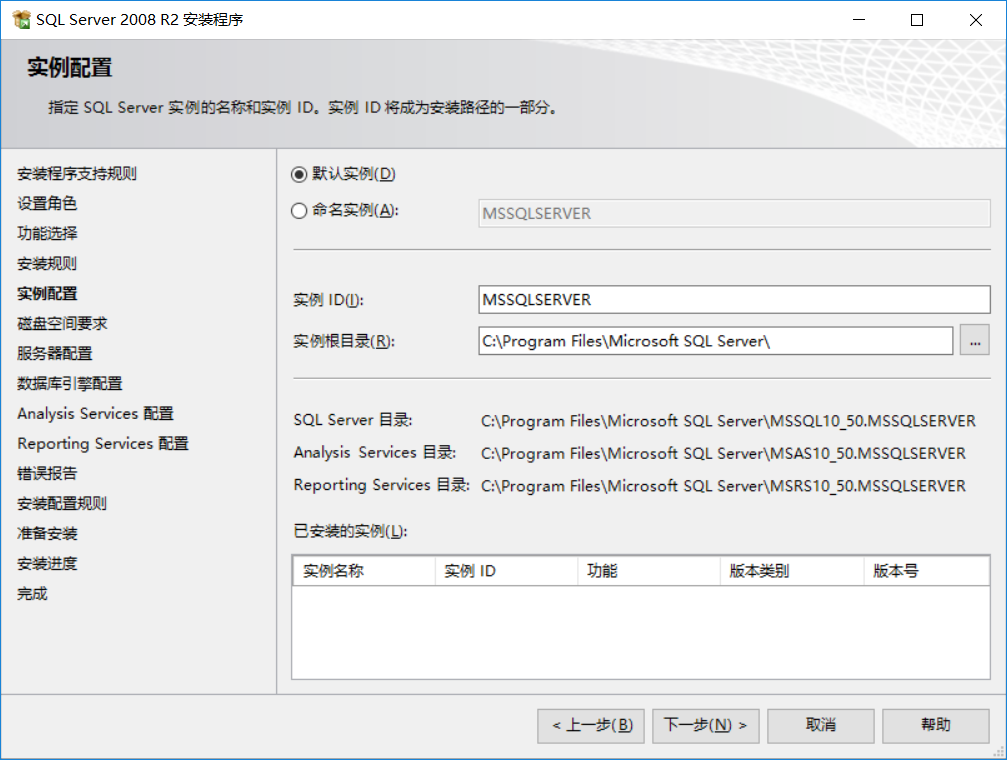
2.10 磁盘的空间需求,6000MB 左右

2.11 点击,对所有SQL Server服务使用相同账户
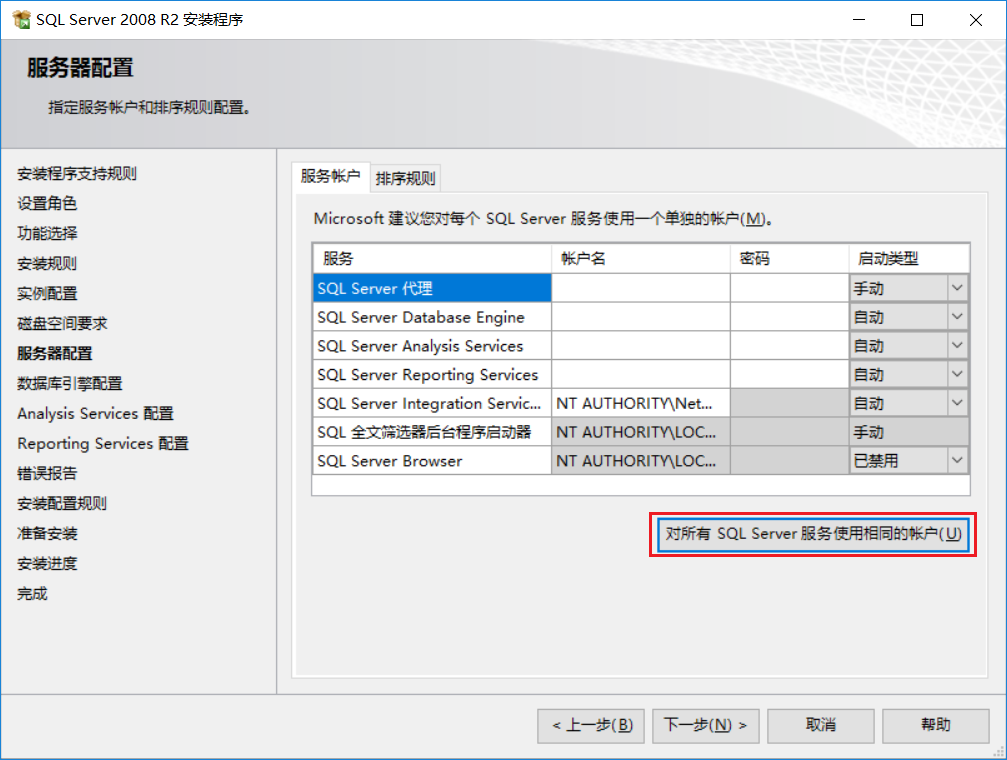
2.12 选择如图项,确定

2.13 选择混合模式,输入密码,点下一步
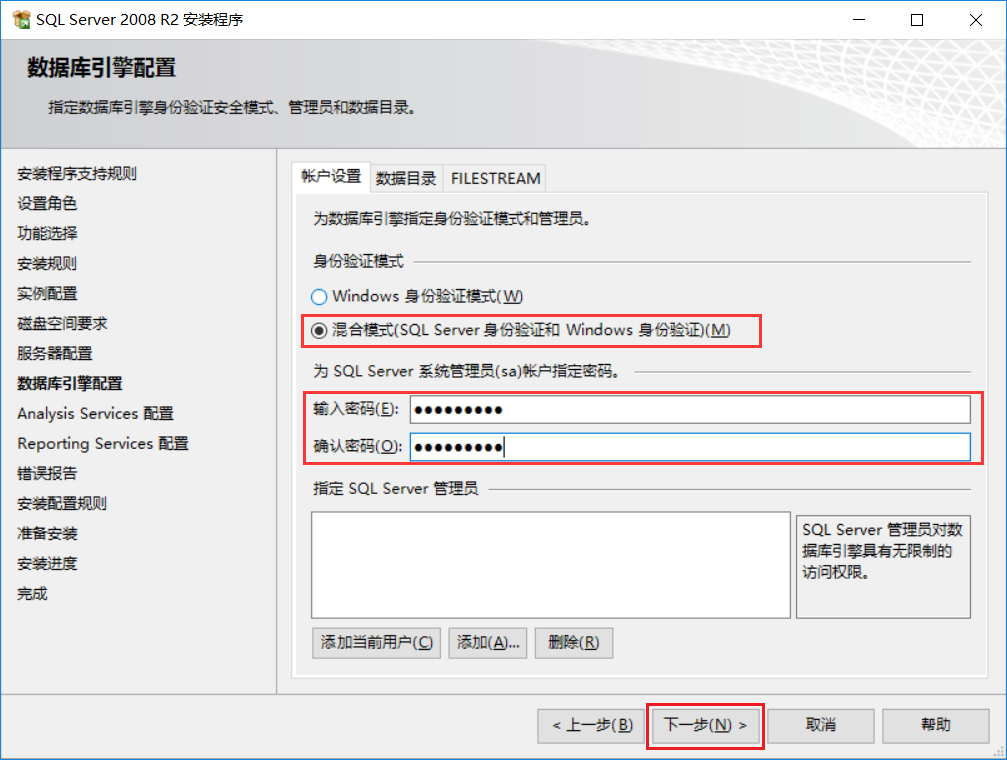
2.14 点击下面的添加当前账户,点下一步

2.15 点击添加当前账户
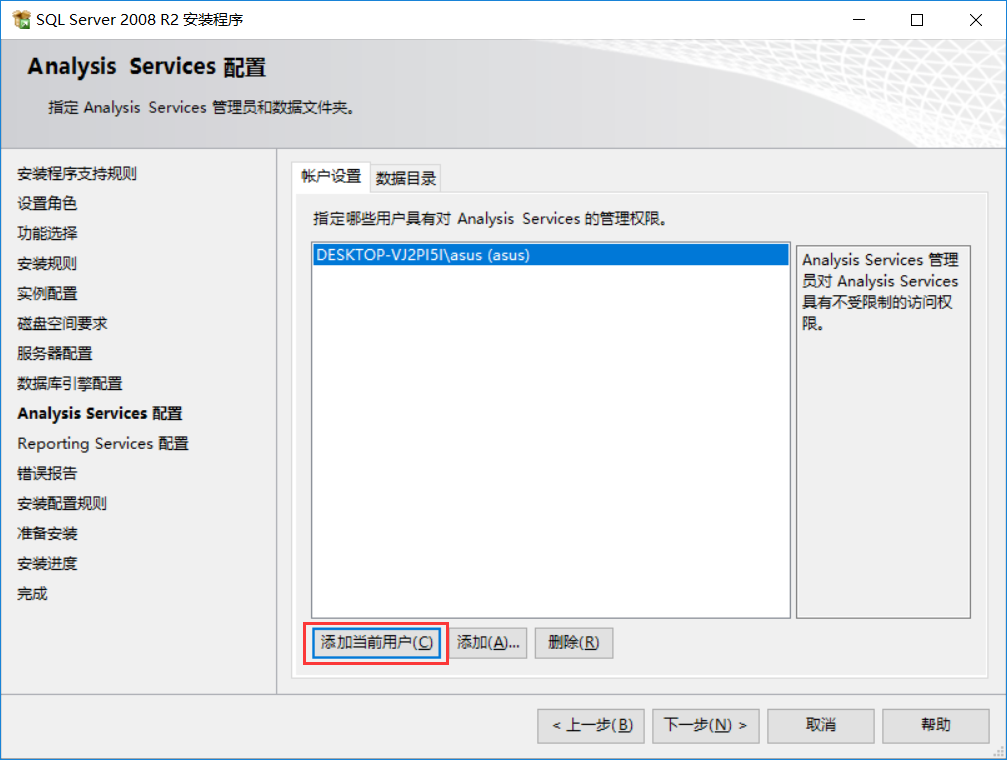
2.16 一路点Next
2.17 点击安装

2.18 安装结束,点击关闭
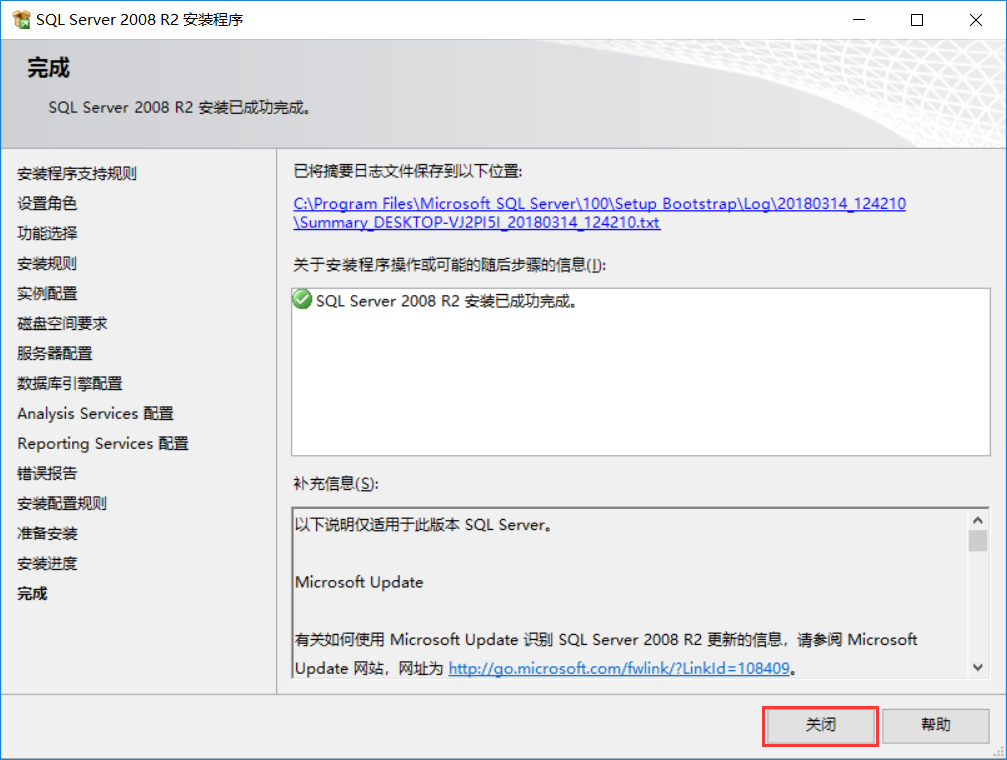
2.19 在快速启动中找到安装目录,点击 SQL Server Management Studio
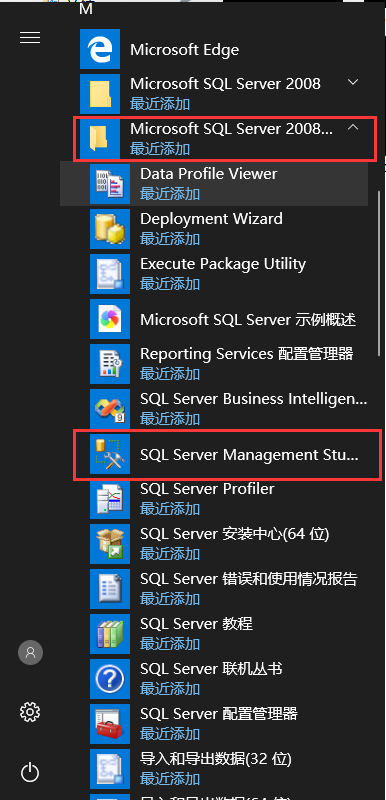
2.20 连接到服务器,服务器名称填入计算机名即可
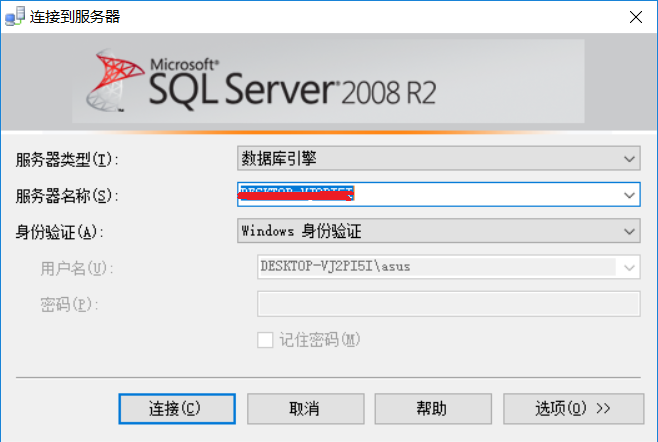
2.21 运行成功
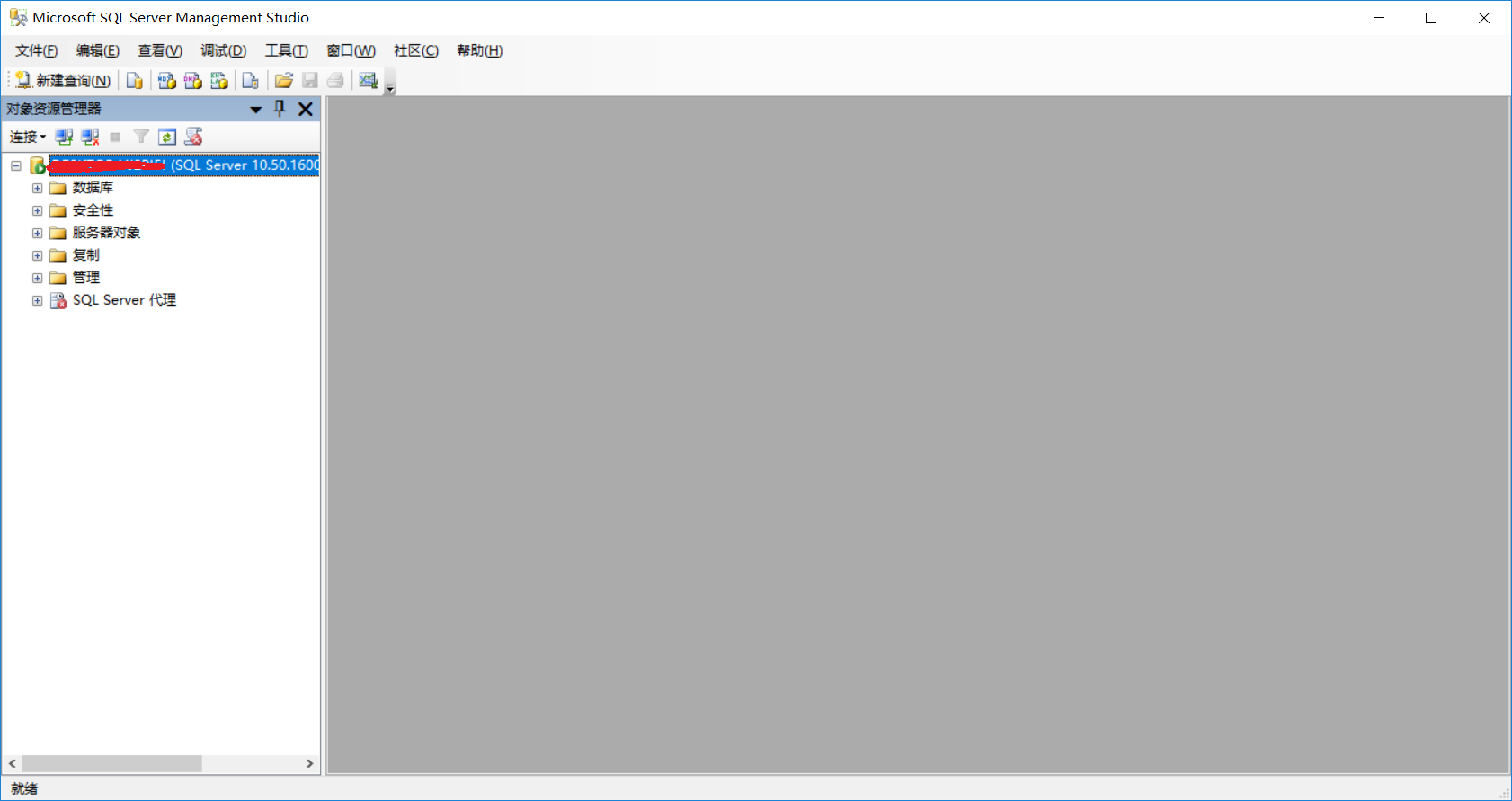
原文出处
作者:syzdev
原文:https://blog.csdn.net/syzdev/article/details/79553295
本文后记
为了避免源站凉凉,故此搬到自己博客,便于保留!


